

Microsoft Word — один из самых популярных текстовых редакторов, который используется множеством людей по всему миру. Он предлагает различные стандартные шрифты, но иногда возникает необходимость установить и использовать другие шрифты для создания более уникального и оригинального дизайна документов.
Установка дополнительных шрифтов в Microsoft Word может показаться сложной задачей, но на самом деле это довольно просто. Существуют несколько способов добавления новых шрифтов в Word, и знание этих способов поможет вам настроить и наиболее удобным образом использовать шрифты, которые соответствуют вашим индивидуальным потребностям.
В данной статье мы рассмотрим несколько методов установки и настройки дополнительных шрифтов в Microsoft Word. Мы рассмотрим как установить шрифты напрямую из Интернета, так и импортировать шрифты с компьютера. Также мы рассмотрим, как настроить шрифты по умолчанию в Word, чтобы они автоматически применялись к новым документам.
Зачем нужно устанавливать дополнительные шрифты в Microsoft Word:
Вот несколько причин, по которым установка дополнительных шрифтов в Microsoft Word может быть полезной:
- Оригинальность и уникальность документов: Дополнительные шрифты помогут придать вашим документам вид уникальности, отличный от стандартных шаблонов. При использовании новых шрифтов вы сможете выделиться среди других документов и привлечь пристальное внимание читателей.
- Усиление эмоционального воздействия: Различные шрифты могут передавать разные эмоции и атмосферу. Например, вы можете использовать игривый шрифт для создания поздравительной открытки или строгий и серьезный шрифт для официального доклада. Установка дополнительных шрифтов позволит вам выбрать наиболее подходящий стиль для передачи необходимого настроения.
- Удобство чтения и восприятия информации: Некоторые шрифты могут быть более читабельными и легкими для восприятия, особенно для людей с зрительными проблемами. Установка дополнительных шрифтов даст вам возможность выбрать шрифты с оптимальным размером и стилем для максимального комфорта чтения ваших документов.
- Профессиональный вид и компоновка документов: Возможность использовать разнообразные шрифты дает вам гибкость в создании профессионально выглядящих документов. Вы можете подобрать и сочетать шрифты, чтобы создать гармоничную композицию заголовков, подзаголовков, абзацев и других элементов документа. Это позволит вам создавать документы с привлекательным и сбалансированным внешним видом.
Устанавливая дополнительные шрифты в Microsoft Word, вы получаете больше свободы и возможностей в визуальном оформлении ваших документов, делая их более привлекательными и эффективными. Вы можете выбирать из большого разнообразия шрифтов, чтобы найти тот, который лучше всего соответствует вашим потребностям и подчеркивает вашу индивидуальность.
Расширение ассортимента шрифтов
Для того чтобы расширить коллекцию доступных шрифтов, можно установить дополнительные шрифты в Microsoft Word. Дополнительные шрифты позволяют придать оригинальность и индивидуальность вашим документам.
Существует несколько способов установки дополнительных шрифтов в Word. Один из них — использование шрифтов, уже установленных на компьютере. В этом случае, можно просто выбрать нужный шрифт в меню Word и начать использовать его в документе.
Также, можно скачать и установить новые шрифты с различных сайтов или получить их от других пользователей. После скачивания шрифтов, их необходимо установить на компьютере и они станут доступными для использования в Word.
Независимо от выбранного способа, важно помнить о том, что использование дополнительных шрифтов может повлиять на размер и формат файла документа. При отправке документа на другой компьютер, необходимо убедиться, что у получателя также установлены все использованные в документе шрифты.
Расширение коллекции доступных шрифтов в Microsoft Word позволяет создавать уникальные документы, отличающиеся от стандартных шаблонов. Это дает возможность выделиться и произвести впечатление на читателей или аудиторию, к которой предназначен документ.
Создание уникального дизайна документов
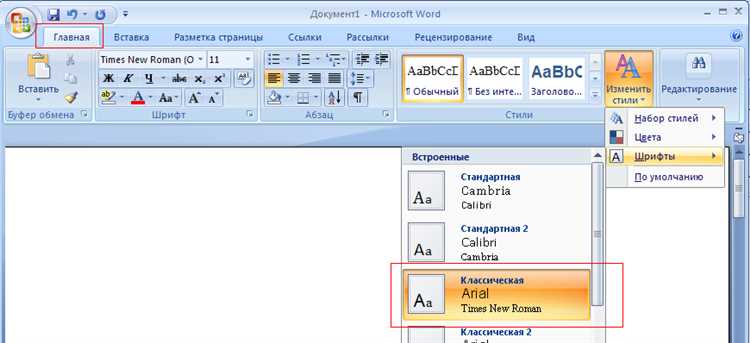
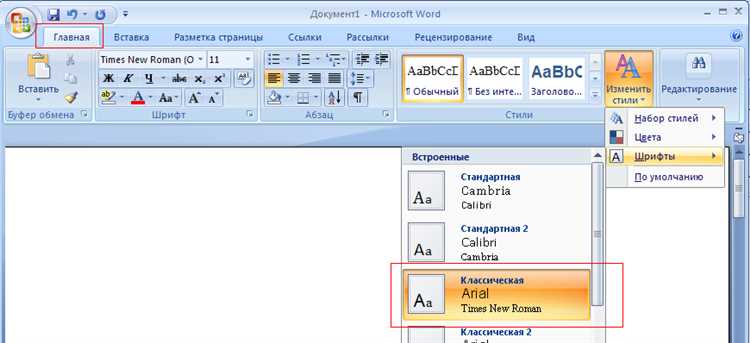
Для начала установки дополнительных шрифтов в Word, скачайте необходимые шрифты с надежного источника. Затем, откройте скачанные файлы и установите их на свой компьютер. После этого, запустите Word и выберите вкладку «Шрифт» на главной панели инструментов.
В открывшемся диалоговом окне «Шрифт», вы сможете увидеть список установленных шрифтов. Чтобы добавить новый шрифт, нажмите на кнопку «Добавить». В появившемся окне выберите установленный шрифт, который вы хотите добавить, и нажмите кнопку «ОК». После этого, новый шрифт появится в списке шрифтов в Word.
После установки дополнительных шрифтов, вы можете начать использовать их для оформления ваших документов. Выберите нужный шрифт в списке шрифтов и примените его к выбранному тексту. Вы также можете изменить размер шрифта, стиль и цвет, чтобы создать уникальный и привлекательный дизайн.
Помимо установки дополнительных шрифтов, вы также можете использовать другие возможности Word для создания уникального дизайна документов. Например, вы можете изменить цвет фона страницы, добавить изображения или использовать эффекты форматирования текста.
Важно помнить, что при создании уникального дизайна документов, не следует злоупотреблять использованием различных шрифтов и эффектов. Лучше выбрать несколько шрифтов и способов оформления, которые хорошо сочетаются между собой и создают единый стиль.
Где найти и как выбрать дополнительные шрифты для установки
При работе с программой Microsoft Word часто возникает необходимость изменить шрифт текста. Однако, предустановленные шрифты бывают зачастую ограничены и не всегда соответствуют требуемым стандартам. Чтобы расширить выбор шрифтов, можно установить дополнительные шрифты.
Существует несколько ресурсов, где можно найти и выбрать дополнительные шрифты. Один из таких ресурсов – веб-сайты, специализирующиеся на предоставлении шрифтов различных стилей, например, Calligraphy Fonts и Font Squirrel. Эти сайты предлагают широкий выбор шрифтов разного дизайна, от классических до элегантных и модных.
При выборе дополнительных шрифтов необходимо обратить внимание на их совместимость с операционной системой и Microsoft Word. Лучше выбирать шрифты, которые поддерживают форматы TrueType или OpenType, так как они работают лучше в программе Word и имеют больше возможностей для настройки.
Когда вы найдете нужный шрифт, скачайте его на компьютер. Затем, чтобы установить шрифт в Microsoft Word, следуйте следующим инструкциям:
- Откройте панель управления и выберите категорию «Шрифты» (или «Fonts» — в зависимости от языка операционной системы).
- Нажмите правой кнопкой мыши и выберите пункт «Установить» или перетащите файл с расширением .ttf или .otf в окно папки Шрифты.
- После установки шрифт будет доступен в Microsoft Word и других приложениях на вашем компьютере.
Теперь вы можете выбрать установленный дополнительный шрифт в Microsoft Word и применить его к вашему тексту. Помните, что использование разнообразных шрифтов может придать вашему документу уникальный и стильный вид.
Официальные источники шрифтов
Шрифты играют важную роль в дизайне, создавая уникальный стиль и настроение текста. В Microsoft Word, однако, предустановленных шрифтов может быть недостаточно для воплощения всех ваших творческих идей. В таких случаях можно обратиться к официальным источникам шрифтов, чтобы получить доступ к множеству новых и интересных вариантов.
Один из наиболее популярных источников шрифтов — это библиотека Google Fonts. Google Fonts предоставляет бесплатный доступ к более чем 800 шрифтам различных стилей и настроений. Вы можете просмотреть и выбрать шрифты веб-браузера и загрузить их на свой компьютер для использования в Microsoft Word. Этот источник шрифтов очень удобен, так как он предлагает множество фильтров для поиска и настройки шрифтов по вашим потребностям.
Еще одним популярным официальным источником шрифтов является Adobe Fonts (ранее известный как Typekit). Adobe Fonts предлагает обширную коллекцию шрифтов от ведущих дизайнеров и брендов. Доступ к этой библиотеке шрифтов предоставляется через подписку на Creative Cloud от Adobe. Подписчики получают возможность использовать шрифты Adobe Fonts в Microsoft Word и других приложениях, чтобы создавать профессиональные документы с эффектными шрифтами.
Кроме того, многие известные дизайнерские и веб-сайты предлагают свои собственные коллекции шрифтов. Например, популярный веб-сайт Behance предоставляет возможность загружать и использовать шрифты, созданные его сообществом талантливых художников и дизайнеров. Это отличный источник для поиска уникальных и стильных шрифтов, которые можно использовать в Microsoft Word для придания вашим документам свежего и выразительного вида.
Как видите, официальные источники шрифтов предлагают широкий выбор стилей и настроений, чтобы помочь вам создать профессиональные и уникальные документы в Microsoft Word. Используя доступные возможности, вы сможете подобрать и настроить шрифты, чтобы достичь желаемого дизайна и визуального эффекта.
Популярные ресурсы с бесплатными шрифтами
Шрифты помогают в выражении стиля и уникальности дизайна, и существует множество ресурсов с бесплатными вариантами для использования в ваших проектах. Вот несколько популярных сайтов, где вы можете найти шрифты для своего документа.
Google Fonts
Google Fonts — это популярная платформа с разнообразным выбором бесплатных шрифтов для разных проектов. Вы можете найти шрифты разных стилей, от классических до современных, и легко добавить их в Microsoft Word. Просто выберите нужные шрифты, добавьте их в корзину и загрузите на компьютер для дальнейшего использования.
Font Squirrel
Font Squirrel — это еще один популярный ресурс с бесплатными шрифтами. Здесь вы найдете широкий выбор стилей и категорий шрифтов, включая классические, рукописные и декоративные варианты. Скачивание и установка шрифтов с этого сайта также просты и позволяют создать профессиональный вид документа в Microsoft Word.
DaFont
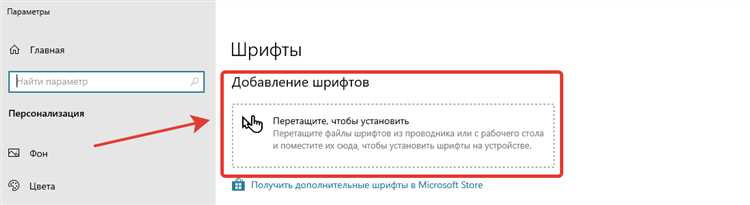
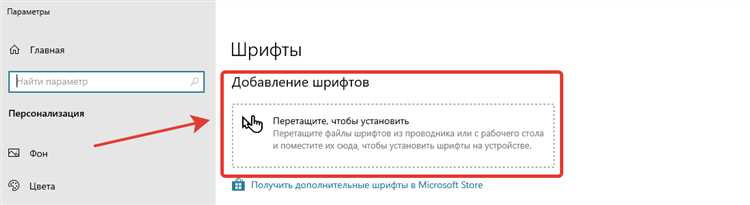
DaFont предлагает огромную коллекцию бесплатных шрифтов, представленных сообществом дизайнеров со всего мира. Вы можете искать шрифты по разным категориям, таким как каллиграфия, фантастика, граффити и другие. Скачивание и установка шрифтов с DaFont также просты, и это отличный выбор для тех, кто хочет добавить немного уникальности в свои документы в Microsoft Word.
FontSpace
FontSpace также предлагает множество бесплатных шрифтов разных стилей и категорий. Здесь вы найдете как классические шрифты, так и более нестандартные и экспериментальные варианты. Регистрация на сайте позволит сохранять понравившиеся шрифты и делиться ими с другими пользователями.
Эти популярные сайты с бесплатными шрифтами предлагают широкий выбор стилей и вариантов, которые позволят вам создать профессиональный вид ваших документов в Microsoft Word. Используйте их, чтобы добавить уникальность и индивидуальность в свои проекты.
Вопрос-ответ:
Какие популярные сайты предлагают бесплатные шрифты?
Вот пять популярных сайтов, на которых можно найти бесплатные шрифты:
Какой из этих сайтов самый популярный?
Вопрос о самом популярном сайте с бесплатными шрифтами подразумевает субъективное мнение, но одним из самых популярных считается сайт DaFont.
Как найти нужный шрифт на этих сайтах?
Зайдите на выбранный сайт и воспользуйтесь поиском. Введите название желаемого шрифта, выберите нужный стиль и скачайте его.
Можно ли использовать бесплатные шрифты для коммерческих проектов?
На большинстве сайтов с бесплатными шрифтами есть лицензионное соглашение. Некоторые шрифты могут использоваться в коммерческих проектах, другие требуют лицензирования или дополнительной оплаты. Внимательно ознакомьтесь с лицензией каждого шрифта перед его использованием.
Есть ли на этих сайтах кириллические шрифты?
Да, на всех популярных сайтах с бесплатными шрифтами есть разделы с кириллическими шрифтами. Вы сможете найти нужные вам кириллические шрифты для своих проектов.
Какие популярные сайты предлагают бесплатные шрифты?
Наиболее популярными сайтами с бесплатными шрифтами являются Google Fonts, DaFont и Font Squirrel.

